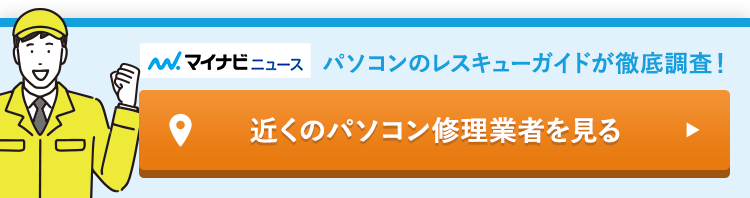パソコンのファンがうるさい原因とは?


パソコンのファンがうるさい原因としては、どのような点が挙げられるのでしょうか。
まず、原因として考えられるのが、ファンに埃が溜まっていること、ファンの調子が悪く劣化していることです。
また、パソコン本体が古い、パソコンに熱がこもりやすい、負荷がかかり過ぎているなど、パソコン本体の問題がファンの音と関わり合っているケースもあります。
パソコンには、CPUファン、電源ファン、ケースファンといった多数の冷却ファンが使われています。長期間に渡って使用するうちに、冷却ファンに埃が溜まってくると、耳障りな異音が発生しやすくなります。
冷却ファンの羽に埃が付くと、ファンの風切り音が大きくなる傾向があります。また、ファンに埃が付着すると、ファンの送風能力が万全の状態ではなくなり、冷却機能が低下してしまいます。
切に冷却機能が発揮できない状態になったファンが、必要以上に高速回転することで、ファンの音が大きくなっているというケースは意外と多いものです。
購入時には特に気にならなかったファンの音が大きく聞こえるようになった、という場合はファンの埃詰まりを疑ってみてください。
ファンが発する異音には、いくつかのタイプがあります。
「ジー」や「ブーン」といった低い音が響く場合は、冷却ファンに埃が溜まっていることや、ファンの故障が音の原因となっている可能性が高いです。パソコンの内部に熱がこもって、高温となり、冷却ファンが絶えず高速回転している場合にも、同様に「ジー」や「ブーン」といったうるさい音が発生します。
「ジー」や「ブーン」よりも乾いた音がする場合は、何らかの劣化や消耗が原因となっていることが推測されます。例えば、ファンの軸が消耗してくると、「カタカタカタ」とか「カラカラカラ」といった音が発生しやすいです。
「パタパタパタ」や「カッカッカ」という何かと何かがこすれあうような音が聞こえる場合は、ケーブルが冷却ファンに干渉していることが音の原因となっているケースもあります。
ファンの埃を取り除く掃除をしよう


では、うるさい音を発生する原因となるものを除去して、より快適にパソコンが使えるようにするには、どのような対処法を取ればよいのでしょうか。
パソコンのファンの音がうるさい原因として、もっともよくあるのが埃が溜まっているケースです。デスクトップパソコンの場合は、電源を落としてコンセントを抜いてから、ケースを開けて、掃除機を使って埃を取り除くようにしましょう。
細かなパーツが多いパソコン内部を傷つけることがないよう、慎重に作業を行います。一般の人にもできない作業ではありませんが、部品が壊れるといった故障を誘発してしまう可能性もあるため、作業のノウハウを持つ専門のパソコン修理業者に作業を依頼するのが安心です。
ノートパソコンの場合は、特にケースを開けたりしなくても、目に見える部分を丁寧に掃除するだけで、ファンの音が軽減されることがあります。パソコン専用のクリーナーを使いながら、本体に傷をつけないよう慎重に拭き掃除をしてください。
繊維が細かくやわらかなマイクロファイバーの布を使うと、細かな作業を丁寧に行いやすいです。基本的には乾拭きで、どうしても汚れが落ちない箇所は、水で濡らした後固く絞ったマイクロファイバーで汚れを取り除くようにしましょう。
\最短即日で駆けつけ対応可能!おすすめ業者もご紹介!/
お住まいのエリアからパソコン修理業者を探すパソコンの利用環境を見直そう


ファンの音が異様にうるさいと感じる場合、室温が高いことが原因となっていることもあります。
ファンは外気をパソコン内部に取り入れる仕組みのため、室温が高い状態であれば、パソコン本体も熱くなってしまいやすいです。パソコンの温度を適切な温度に下げようとして、ファンが高速回転することによって、音がうるさくなるケースが多々あります。
パソコンを使用・保管する部屋には、適切にエアコンを使って温度調整をし、パソコン内部にも涼しい風が届くようにしてください。温度や熱の問題が解決することで、ファンのうるさい音が緩和されることもあります。
パソコンの温度の急上昇は、パソコンの故障の原因ともなり得るため、涼しい環境下にパソコンを保管できるよう、パソコンの保管場所をしっかり吟味するのも大事なポイントです。
直射日光が当たる場所は、パソコンの設置場所としては好ましくありません。直接日が当たらない涼しい環境づくりを意識的に行うことで、パソコンを異音や故障から守るようにしてください。
部屋のカーテンを閉めるといったちょっとした工夫でも、温度や熱からパソコンを守りやすくなります。
熱くなっているパソコンを冷やすための手段としては、冷却グッズを使った方法もあります。
外付けの冷却ファンを取り付けたり、冷却機能付きのPCスタンドにパソコンを設置したりすると、熱が緩和され、パソコンをより好ましい状態で使うことができます。発熱しやすい部分の下部に敷いて冷却ができる小型サイズの冷却パッドなども販売されています。
なお、パソコンを冷やそうとして氷を直接当ててしまうと、結露が生じて水が内部に入り込み、ショートの原因となる可能性があるため、氷は使わないようにしてください。比較的手頃な価格で販売されている高機能な冷却グッズを適切に用いて、冷却するようにしましょう。
パソコン内部の在り方を見直そう


パソコン作業をする際に、複数のアプリケーションを使って作業をすると、パソコンには負荷がかかります。また、デザインやイラスト系のソフトを使った作業や、グラフィックのレベルが高いゲームのプレイなども、パソコンに負荷がかかりやすいです。
パソコンのパーツの高稼働による発熱を抑えるために、ファンが高速回転すると、ファンの音が大きいと感じてしまいます。
不要なアプリケーションを閉じて作業を行ったり、場合によっては、長期間使っていないアプリケーションを削除したりすると、パソコンがスムーズに稼働しやすくなり、ファンの音の問題を緩和できます。
不要なアプリケーションを削除したい場合、どのように作業を進めると効率的でしょうか。
Macの場合、「command+space」でspotlight検索をしましょう。アクティビィティモニタと入力して、アクティビティモニタのCPUの動作状況を確認してください。
Windowsの場合、「Ctrl+Shift+Esc」によって、タスクマネージャーを表示できます。表示されたアクティビティモニタ、タスクマネージャーを確認して、あまりにサイズの大きいアプリケーションを閉じたり、削除したりといった選択をしましょう。
プログラミングツールや動画・画像編集ツールといったソフトは、処理負荷が高く、結果的にファンの音の原因にもなりやすいです。
省電力モードに切り替えることで、ファンの音を抑える効果が得られることもあります。省電力モードの場合は、CPU速度を通常時より抑えた設定のため、温度が下がり、冷却ファンの音も発生しづらくなります。
省電力モードへの切り替えは、Macの場合、Appleメニュー>システム環境設定>省エネルギー」を選択すると、省電力モードになります。
Windowsの場合、「スタートボタン>設定>システム>電源とスリープ>電源の追加設定>ECO」の順に選択をすれば、省電力モードへの切り替えが完了です。
自分の現在のパソコンの使用環境を見直し、熱や温度を抑える工夫をすれば、ファンの音の困りごとが幾分緩和されることでしょう。
パソコン全体の機能を高めるためのメンテナンスをしよう


ファンの音がうるさいという問題だけでなく、他の部分にも何らかの不具合や不便さを感じているということも多いでしょう。そういった場合には、パソコン全体のコンディションを好ましいものにするために、以下のようなことを試してみてください。
まずは、パソコンを放電する方法です。パソコンに接続しているコンセントや周辺機器を全て外し、パソコン内部の放電をしましょう。
手順はきわめてシンプルです。パソコンの電源を落とす、バッテリーを外す、電源コードを外すという3つのステップまで進んだら、2分以上パソコンを放置してください。時間が経過したら、再び電源コード、バッテリーを取り付けて、パソコンを起動します。
簡単な作業で、時間的にも10分掛からないぐらいでできますので、こまめに取り入れたいメンテナンス作業です。
次に、ディスククリーンアップの作業を行いましょう。ディスククリーンアップは、ハードディスクの不要なデータを削除する作業です。クリーンアップによって、パソコンを軽く快適に使いやすい状態にできますので、積極的に取り入れてください。
作業時の注意点としては、必要なデータと不要なデータの区別を明確にしておくことや、電源を繋いだまま作業を行うといった点が挙げられます。
ディスクのクリーンアップができたら、つづいて、データのクリーンアップの作業も進めましょう。
インターネットの一時ファイルやダウンロードしたプログラムファイルなど、使用する機会がないデータを削除して、稼働しやすいパソコンにしてください。外付けのHDDにデータを保存しておくと、誤って必要なデータまで削除してしまった場合でも安心です。
自分が使っているパソコンのサポートページを参照する方法も有効です。メーカーのホームページで、機種の型番等を指定して検索すれば、機種に合うお手入れの方法が記載されています。
ファンがうるさいという問題は、多くのパソコンユーザーが悩まされがちなトラブルであり、Q&Aなどに解決方法が分かりやすく紹介されているケースも多いものです。
自力での解決が難しいなら、パソコン修理業者に相談を!
ファンの音への対処法は、意外とたくさんあるものです。特別な道具が必要なわけでもなく、時間的にもさほど長時間を要するものではありません。
上記で紹介したような対処法を試してみても、自力での解決が難しい場合はパソコン修理業者に相談してみましょう。
一般には、「修理代がパソコンの購入費用の50%以上かかる場合は買い替えがよい」とも言われますが、修理が適しているか買い替えが適しているかは、個人個人の悩みやパソコンの状態によっても変わってきます。
現在使っているパソコンのスペックが、自分に合っている場合や、買い替えの候補となるパソコンに同じような機能を備えたものがない場合は、修理を検討するのがおすすめです。パソコン本体に対して愛着を感じているという場合も、その気持ちを尊重して、修理を検討するとよいでしょう。
修理の際には、事前に修理費用の見積もりを明示してくれる、疑問点にきちんと回答してくれる、といった信頼できるサービスを提供する修理業者を選ぶのも大事なポイントとなります。安心して依頼できる修理業者に依頼して、ファンの音のトラブルをしっかり解消してください。
\最短即日で駆けつけ対応可能!おすすめ業者もご紹介!/
お住まいのエリアからパソコン修理業者を探すパソコンのファンがうるさい時の適した対処法を知ろう
パソコンを使っていると、ファンの音がうるさいと感じることがあります。ファンの音がうるさい原因としては、ファンに埃が溜まっていることや、パソコンに負荷が掛かり過ぎていること、室温が高いことなど複数の原因が推測されます。
自分で掃除をしたり、メンテナンスをしたりしても一向にファンの音の問題が解決しない場合は、パソコン修理の専門業者に依頼して、修理をしてもらうのがおすすめです。
あなたにおすすめの記事



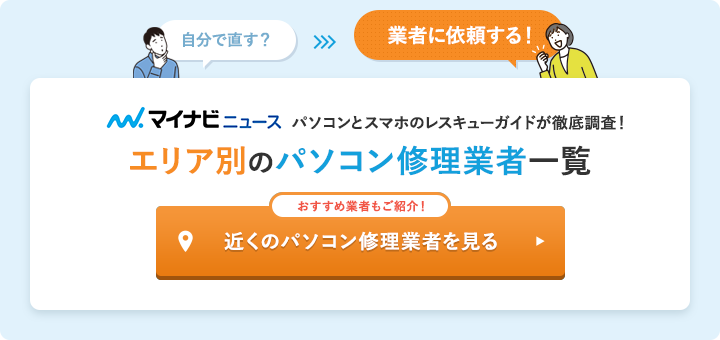
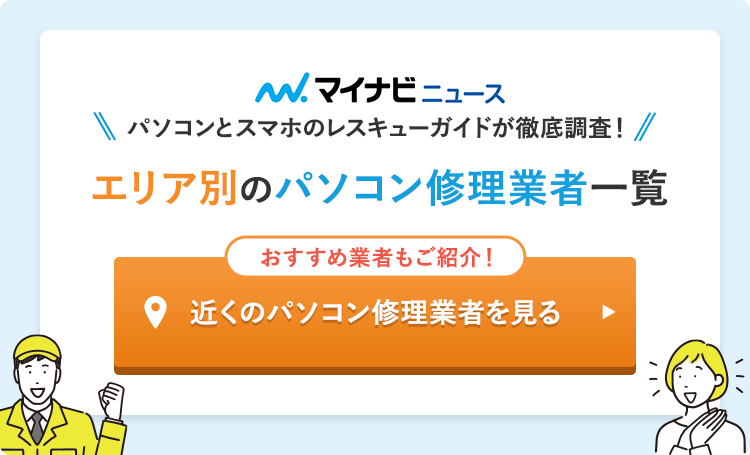


の必ずやっておきたい初期設定.jpg)